10 лучших эмуляторов Android на ПК, Windows и Mac
Если вы хотите эмулировать Android на ПК с Windows или Mac, ознакомьтесь с лучшими доступными на данный момент вариантами.
Марсиаль Тригуэро Опубликовано 16 апреля 2023 г.

Подборка с лучшими эмуляторами Android для ПК
Популярность эмуляторов Android растет. ДжИграя в мобильные игры на ПК, вы получаете множество преимуществ, таких как возможность управлять играми с помощью мыши и клавиатуры и играть, не беспокоясь о заряде аккумулятора мобильного устройства.. Еще одно преимущество, которое он также предлагает, заключается в том, что вы можете максимально использовать мобильные приложения, что позволяет вам работать более эффективно.
Эмуляция Android на компьютере с Windows или Mac стала доступным и простым процессом для всех. Чтобы помочь вам выбрать лучший эмулятор для ваших нужд, вот наиболее рекомендуемые эмуляторы Android для ПК (некоторые также для Mac).
Тем не менее, мы отмечаем, что список вариантов с годами сокращается из-за банкротства некоторых более крупных конкурентов, и вполне вероятно, что эта тенденция сохранится благодаря популярность и совместимость нативных приложений Android в операционной системе Microsoft (Windows).
Зачем использовать эмулятор Android на ПК с Windows или Mac?

Эмулятор Android можно использовать несколькими способами, однако наиболее популярно его использование в мире развлечений.. Игра в мобильные игры на ПК позволяет пользователю наслаждаться более полным и комфортным игровым процессом благодаря наличию большего экрана и возможности использования клавиатуры и мыши.
Кроме того, ПК всегда подключен к электросети, а это значит, что вам не придется беспокоиться о батарее или перегреве при длительных игровых сессиях.
Проверьте это тоже: Как подключить контроллер PS4 к мобильному телефону Android
На втором месте. и что не менее важно, его использование также ориентировано на разработку приложений. Имея широкий спектр доступных инструментов, эмуляторы, ориентированные на разработку, представляют собой универсальное решение для разработчиков, объединяя IDE с эмулятором для простого кодирования, тестирования и исправления ошибок.
Android-студия выделяется как лучший вариант в этой области, используя функцию виртуального устройства Android (AVD), позволяющую разработчикам эмулировать определенные устройства. С помощью этого инструмента разработчики могут тестировать свое приложение на самых разных устройствах перед запуском, что снижает количество ошибок и обеспечивает удобство работы пользователей.
В-третьих, хотя эмуляторы менее распространены, чем два других варианта использования, они также играют важную роль с точки зрения производительности.. Поскольку большинство мобильных инструментов для повышения производительности доступны на ПК или Mac, эмуляторы не являются предпочтительным вариантом. Однако имейте в виду, что некоторые мобильные приложения предлагают более интуитивно понятный пользовательский интерфейс, чем их настольные аналоги, поэтому эмулятор может стать решением для тех, кто хочет повысить свою эффективность.
Кроме того, хотя Chromebook — более доступная и эффективная альтернатива приложениям для Android, эмуляторы по-прежнему являются приемлемым вариантом для тех, кто ищет конкретное и удобное решение без необходимости смены устройства.
Подборка лучших эмуляторов Android, доступных для ПК с Windows и Mac
примечание
Мы будем периодически обновлять список, если новые опции появятся или станут недоступны по какой-либо причине.
BlueStacks: наслаждайтесь неограниченными мобильными играми
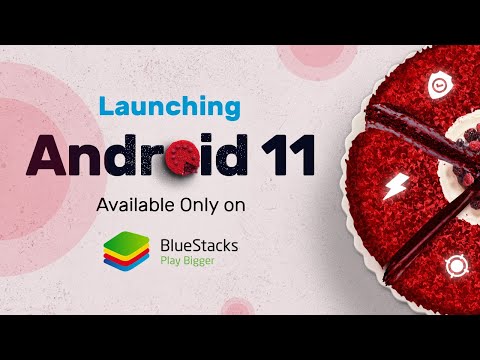
Качество и универсальность — два атрибута, которые определяют BlueStacks, самое передовое приложение для Android и игровой плеер на рынке. Благодаря возможности работать как на Windows, так и на Mac, BlueStacks предлагает множество функций, улучшающих игровой процесс.
С Инструмент сопоставления клавиш, геймеры могут создавать собственные схемы управления для более плавного и комфортного игрового процесса. Кроме того, с Менеджер экземпляров, геймеры могут создать несколько экземпляров эмулятора и одновременно запускать несколько игр. Такие качества жизни, как ЭКО-режим они также помогают снизить потребление ресурсов, позволяя вам наслаждаться самыми требовательными играми, не беспокоясь о производительности.
Помимо того, что это безопасный эмулятор, BlueStacks также является самым легким и быстрым эмулятором.. С играми, которые обеспечивают высокую производительность даже на недорогих устройствах, BlueStacks устраняет некоторые из наиболее распространенных жалоб по сравнению с предыдущей версией и обеспечивает плавный и плавный игровой процесс.
ARChon: мощный эмулятор Android для Google Chrome

Этот эмулятор прост в установке и использовании (и в отличие от большинства), если на вашем компьютере установлен Google Chrome. С помощью всего лишь расширения и пары щелчков мыши вы сможете экспериментировать с приложениями Android на своем компьютере..
Тем не менее, есть некоторые ограничения, о которых следует знать. Для запуска приложений на ARChon необходимо использовать специальный инструмент для конвертации APK-файлов. Этот процесс может быть немного сложным для менее продвинутых пользователей, поэтому мы рекомендуем ARChon для тех, кому нужно время от времени запускать приложения или игры для Android или кто хочет протестировать их перед установкой на свое мобильное устройство..
Что касается взаимодействия с пользователем, ARChon может создавать некоторые проблемы в определенных играх, но отлично работает с приложениями. Если вы ищете простой способ использовать приложения Android на своем компьютере, вы можете рассмотреть другие варианты из этого списка. Тем не менее, преимущество ARChon заключается в том, что он работает на любой операционной системе, совместимой с Google Chrome, включая Linux..
Посетите официальный GitHub ARChon для получения дополнительной информации и подробных инструкций по использованию этого эмулятора.
Windows 11: «неизвестный» шлюз для Android-приложений

Вы ищете уникальный и простой пользовательский интерфейс, сочетающий в себе лучшее из Windows и Android? В Windows 11 есть то, что вам нужно! С помощью виртуализации вы можете легко запускать приложения Android в операционной системе Windows..
Начните процесс, загрузив Amazon Appstore в магазине Майкрософт. Как только вы это сделаете, Windows 11 проведет вас через интуитивно понятный учебник, чтобы вы могли начать использовать свои любимые приложения для Android. Магазин приложений Amazon — достойный вариант для поиска ваших приложений, хотя он явно не такой всеобъемлющий, как Google Play.
Можно установить Google Play, но это может быть несколько утомительно, если у вас нет минимума знаний.. Как только Google Play полностью поддержит Windows 11, мы считаем, что ни один эмулятор не сможет сравниться с пользовательским интерфейсом, который предлагает Windows 11. Однако, если вам нужны расширенные инструменты, такие как сопоставление клавиш, Windows 11 в настоящее время их не предлагает.
МуМу Плеер

Если вы увлечены мобильными играми, возможно, вы слышали о Netease, разработчик некоторых из самых популярных игр, таких как Onmyoji, Vikingard и других. Чтобы упростить игровой процесс на ПК, мы представляем MuMu Player, эмулятор, ориентированный на игры Netease..
Благодаря простой установке, требующей загрузки и установки только одного файла, MuMu Player предлагает беспроблемный и удобный игровой процесс. Кроме, Внизу есть панель инструментов, которая позволяет устанавливать APK, делать снимки экрана, записывать видео и настраивать сопоставление клавиш., среди других полезных функций.
У MuMu Player есть две версии: основная, работающая под управлением Android 6, и бета-версия для Android 9 и 11, которая находится на стадии тестирования. Также есть MuMu Nebula, более легкий вариант для тех, кто хочет играть на младших ПК.
Войдя в Google Play, вы получите доступ к широкому выбору игр, которые можно загрузить и играть на своем ПК. Пользовательский интерфейс и элементы управления аналогичны другим эмуляторам, таким как MeMU и LDPlayer, что упрощает переход для тех, кто уже использовал эти альтернативы.
Блисс ОС

Мы можем решительно и без всякого сомнения заявить, что это один из лучших эмуляторов Android для ПК на рынке. Он предлагает три варианта установки. Во-первых, вы можете запустить его на лету с флешки или USB, во-вторых, его можно установить как раздел на вашем ПК для прямого доступа к ОС Bliss, и, наконец, его можно установить и через виртуальную машину.
Совет: Если бы нам пришлось выбрать один метод, это была бы установка на раздел.
Универсальность Bliss отражена в его стабильной версии, которая работает на Android 9, Android 11 в разработке и Android 12 на подходе.. В результате вы сможете играть в большинство новейших игр и использовать большинство приложений, доступных на рынке.
Время от времени он может глючить, но в целом работает без сбоев. У него нет некоторых более ориентированных на игроков функций, предлагаемых конкурентами, такими как Nox, Bluestacks и другими, но это не должно быть огромным недостатком. Кроме того, он предлагает возможность включать приложения Google, если вы этого хотите. бесплатный и с открытым исходным кодом, что является преимуществом.
игровой цикл

GameLoop — это революционный эмулятор Android, созданный разработчиками Tencent, ответственными за успешные мобильные игры, такие как PUBG: Mobile. Благодаря очень простому процессу установки пользователи могут начать пользоваться широким спектром игр и приложений всего за несколько минут..
GameLoop предлагает в целом плавный игровой процесс, позволяя при необходимости загружать компоненты из Google Play. Кроме того, он имеет интересные дополнительные функции для официально поддерживаемых игр, таких как Call of Duty: Mobile и PUBG: Mobile.
Короче говоря, GameLoop — отличный вариант для тех, кто ищет плавный и беспроблемный игровой процесс на своем ПК. Кроме того, он совместим с широким спектром игр и приложений, что делает его универсальным выбором для геймеров и обычных пользователей.
МеМУ Играть
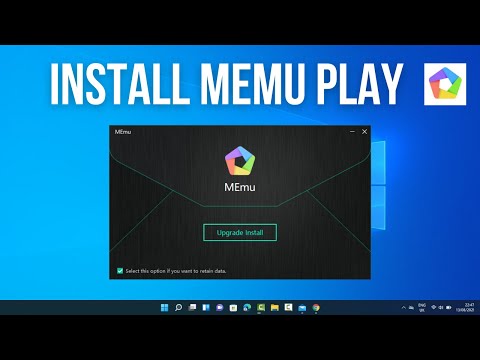
MeMU Play — это высококачественный эмулятор Android, который позволяет эффективно запускать мобильные приложения и игры на ПК. Благодаря интуитивно понятному и простому в использовании интерфейсу MeMU Play — отличный вариант для тех, кто хочет поэкспериментировать с операционной системой Android без необходимости покупать мобильное устройство.
Кроме того, MeMU Play работает очень быстро и эффективно, а это значит, что вы можете наслаждаться плавным игровым процессом или использованием приложений.. Благодаря полной аппаратной поддержке, включая видеокарту и клавиатуру, MeMU Play предлагает потрясающую производительность и практически полную совместимость со всеми приложениями и играми.
Если вы ищете надежный и простой в использовании эмулятор Android, MeMU Play — отличный выбор. Сочетая в себе скорость, эффективность и совместимость, трудно найти лучшую альтернативу.
LDPlayer 9

LDPlayer — это первоклассный эмулятор Android, специально разработанный для удовлетворения потребностей геймеров.. Благодаря интуитивно понятному и простому в использовании интерфейсу установка LDPlayer так же проста, как загрузка файла, установка, открытие и настройка. Кроме того, благодаря технологии AMD и поддержке сверхшироких и широкоэкранных мониторов он обеспечивает впечатляющую производительность и по-настоящему плавную работу.
Но что действительно отличает LDPlayer от конкурентов, так это набор дополнительных функций. С его панелью инструментов, расположенной в правой части окна, вы можете делать снимки экрана, записывать видео, настраивать сопоставление клавиш и многое другое всего за несколько кликов.
LDPlayer также совместим с широким спектром игр и приложений и может без проблем работать с Android 9. Кроме того, тот факт, что он абсолютно бесплатный, делает его привлекательным вариантом для тех, кто ищет качественный эмулятор без больших затрат.
PrimeOS

В отличие от других эмуляторов, PrimeOS устанавливается как раздел на вашем жестком диске, что требует немного больше усилий., но это не особенно сложно благодаря его установщику, который облегчает процесс. Запуск PrimeOS приводит к полноценному рабочему столу Android с возможностью установки Google Play и доступа к большинству приложений и игр.
Кроме того, PrimeOS имеет дополнительные функции для геймеров, такие как поддержка клавиатуры и геймпада, запись скриптов, среди прочих. Это, несомненно, вариант для рассмотрения, который улучшается с каждым обновлением.
NoxPlayer

Будучи одним из первых эмуляторов Android, Nox продолжает оставаться одним из самых популярных и зарекомендовавших себя в этой области. У него довольно простой процесс установки, без осложнений, просто отклоните дополнительные предложения и начните пользоваться Android на своем ПК.
Он имеет панель инструментов, полную опций и утилит. От сопоставления клавиатуры до возможности делать снимки экрана и записывать видео, NoxPlayer предлагает все, что можно было бы ожидать от такого эмулятора..
А для пользователей Mac у NoxPlayer также есть версия, специально разработанная для них. Лучший из всех? Что совершенно бесплатно.
Какой из них вы будете держать?
Короче говоря, на рынке доступно множество эмуляторов Android для ПК, каждый из которых имеет свои уникальные функции и преимущества. От BlueStacks до NoxPlayer есть варианты на любой вкус и кошелек (в основном бесплатные).
Любой из этих эмуляторов может обеспечить плавную и приятную работу, но, в конце концов, лучший вариант зависит от ваших личных потребностей и предпочтений. Это также будет зависеть от имеющегося у вас оборудования, поэтому старайтесь использовать то, которое предлагает вам наилучшие результаты..
https://tecnoandroid.net/ru/emulador-android-para-pc/